Nedavno, nakon uspjeha mog prethodnog Photoshop Tutoriala "Fallen Angel's Dream Fly“, dobio sam zanimljivu e-poruku od djevojke koja kaže da se divi mojoj umjetnosti i stilu, ali bi voljela da su tutorijali zapravo puno jednostavniji, s manje koraka i komplikacija, brzim i zanimljivim foto efektom koji početnik može napraviti ispod 10 minuta. Kad sam razmislio o tome, to zapravo ima smisla jer nemaju svi pristup ogromnoj bazi podataka fotografija, nemaju svi sate slobodnog vremena koje mogu provesti uz računalo (i Photoshop) i ne mogu svi na kraju slijediti sve složene korake, pa Odlučio sam da ćemo od sada praviti tutorijale za 1. potpune početnike i 2. za napredne korisnike. ovo je jedan za početnike, možete napraviti ovaj efekt za oko 10 minuta i koristiti svoju fotografiju! Ovo je vjerojatno najjednostavniji tutorial ikada. Naučit ćete koristiti postavke miksera kanala i pretvoriti običnu fotografiju u pop art.
Što je zapravo “pop art”? klasične pop art stvari napravljene su na temelju fotografije, gdje su krivulje i kontrast bili toliko iskrivljeni, da je slika postala samo crno-bijela (ili druge suprotne boje), s vrlo iskrivljenim krivuljama. Klasične pop art slike, one prve, dolazile su u shemi zeleno-crvenih boja, što ćemo danas učiniti, koristeći samo crveni mikser kanala
Dakle, za početak, slikajte...

Idi na Slika >> Podešavanje >> Kanalni mikser.
Radit ćete samo s crvenim kanalom kako biste dobili zeleno-crvenu sliku. Postavite sljedeće postavke:

Ovo je vaš dosadašnji rezultat, slika slična negativu, samo u različitoj shemi boja od uobičajene:

Zatim ćemo duplicirati sloj i dok je drugi sloj odabran, idite na Filter >> Blur >> Lens Blur. zamućenje leće je nekako bolje od Gaussovog zamućenja jer izgleda realističnije kada se primijeni na sliku, stvarajući dubinsku oštrinu. Koristite sljedeće postavke:

Zatim dodajte masku sloja zamućenoj slici. Provjerite je li vaša boja prednjeg plana CRNA i pomoću okruglog kista s mekim rubom (koristili smo kist od oko 100 piksela), počnite slikati preko platna, uklanjajući zamućenje s gornjeg sloja.

Samo radi bolje vizualizacije, uklonili smo zamućenje s naše J Lo i također s tigrovog lica, pa bi ovako (manje više) vaša aplikacija za zamućivanje trebala izgledati:

Dok je gornji sloj (zamućen) još uvijek odabran, idite na Image >> Image Adjustments >> Levels. Odaberite RED kanal i uklonite crvene nijanse što je više moguće, mi smo to gurnuli na nulu.

Kliknite na ikonu "Stvori novu ispunu ili sloj za prilagodbu" na dnu ploče slojeva

Ovaj bi trebao biti kreiran povrh svih ostalih slojeva:

Postavite filtar za fotografije na CRVENO kako biste slici dali vrlo topao, pomalo prirodan dojam… Nemojte koristiti gustoću od 100% jer će izgledati malo pretjerano, ovdje smo koristili 88%, ali čak će i 70%+ poslužiti u našem slučaju .
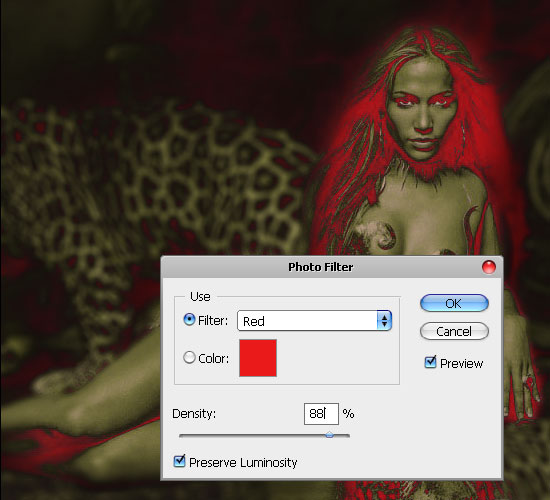
I to je to, gotovi ste! Evo vašeg rezultata, nadamo se da ste uživali u ovom iznimno brzom vodiču.

.



Nisam siguran za boje, ali sviđa mi se cjelokupni učinak.
Boje su malo oštre u ovom tutu, ali teško je smisliti originalnu kombinaciju, većina shema boja je već isprerađena na dobrim tutorijalima 😀
Ne sviđaju mi se boje, ali možemo upotrijebiti tutorijal za korištenje nekih drugih boja. Učinak je cool.
Mislim da sam pogriješio u koraku gdje sam trebao dodati masku sloja. Nikad prije to nisam radio. Upravo sam upotrijebio alat za pravokutnik i nacrtao kvadrat oko svoje slike, odabrao sve i prebojao kao što ste rekli. Također nisam imao pojma kako ukloniti zamućenje.
ne mučite se oko boja, ali na kraju ćete dobiti prekrasne efekte. jako mi se sviđa.
žao mi je, ali iskreno govoreći, krajnji rezultat je užasan.
Pa, ako boje nisu vaš stil ili tip, pomiješajte je i s drugim bojama. Ipak, metodologija i tehnika kako se to radi jednostavno su fantastične.